ロックされたAndroidフォンを簡単にリセットする方法は次のとおりです
公開: 2020-12-05Androidスマートフォンをロックするために使用できるさまざまなセキュリティパターンは、侵入者を遠ざけるように設計されています。 地下鉄で見た不気味な男から、携帯電話を盗聴している既知の人物まで、セキュリティロックは驚くほどうまく機能します。 メッセージやプライベート写真を調べると、セキュリティロックがなければ何でも可能です。
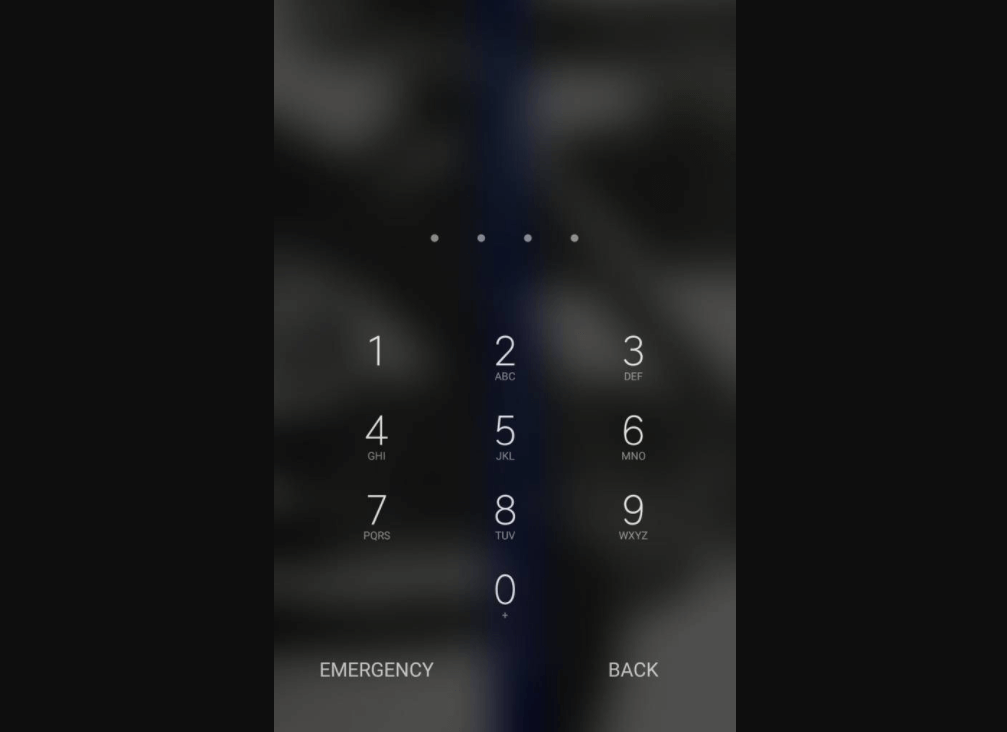
あなたのAndroidデバイスを維持するためのこれらすべてのものは、人々が彼らが想定されていないものに侵入したりアクセスしたりしないことを目的として設計されています。 そして、これらの侵入者と機密データの間に厚い壁があるため、セキュリティロックパターンはこれまで正常に機能してきました。 しかし、あなた自身があなたのデバイスにアクセスできない場合はどうなりますか? Androidデバイスからロックアウトされた場合はどうなりますか?
Androidフォンを工場出荷時にリセットする必要がある状況
上記のように、Android携帯をハードリセットする理由はたくさんあります。 セキュリティロックのパターンを忘れるほど深刻なものから、兄弟や友人がいたずらをするような面白いものまで、物事はデバイスのロックにつながる可能性があります。 その他の理由としては、PINやパスワードを忘れてしまうと、スマートフォンが床や目の前の壁に捨てられてしまう可能性があります。

したがって、元に戻せないことを携帯電話で行う前に、考えられる解決策を探すことを強くお勧めします。 不利な状況でデバイスからロックアウトされる可能性がある場合と同様に、Androidフォンはいつでも工場出荷時の状態にリセットまたはハードリセットできます。
ロックされたときにAndroid携帯をリセットする方法は?
明らかに、Androidスマートフォンのハードリセットの状況は、Androidデバイスからロックアウトされた場合にのみ発生します。 そして、そのような場合は、気を失って電話を捨てる代わりに、単に工場出荷時にリセットしてください。 うん!! 探しているソリューションのファクトリリセットまたはハードリセットを使用すると、同じデバイスにすぐにアクセスできます。 しかし、大きな問題は、ロックされたときにAndroidスマートフォンをリセットする方法です」と、多くの時間がかかる可能性があります。 そのため、そのときは以下の手順に従う必要があり、デバイスは正常に工場出荷時の状態にリセットされます。 単純!!
スマートフォンでAndroidデバイスマネージャーを既に有効にしている場合にのみ、Androidデバイスの工場出荷時のリセットはまったく複雑ではないことをご承知おきください。 うん!! ロックアウトされる前に、Androidデバイスマネージャーがデバイスですでに有効になっている必要があります。 この機能は、事前に有効にする必要がある前提条件と見なすことができます。
Androidデバイスマネージャーがスマートフォンですでに有効になっていることを条件に、先に進んで、ロックされたときにAndroidフォンを工場出荷時にリセットする方法を見つけましょう。
方法1:Androidデバイスマネージャー
1.こちらのリンク(コンピューターまたはその他のデバイス)にアクセスして、Androidフォンをハードリセットするプロセスを開始します
2.現在ロックされている電話で使用しているのと同じクレデンシャルでプラットフォームにログインします。
3.次に、プラットフォームインターフェイス(Androidデバイスマネージャー)で、ロックを解除する必要のあるデバイスを選択し、[ロック]をタップします。
4.次の画面で、一時パスワードを入力し、もう一度[ロック]をタップします。
5.プロセスが成功すると、確認通知と3つのボタン、[ロック]、[消去]、 [呼び出し音]が表示されます。
6.次に、パスワードフィールドが表示されるロックされた電話に移動します。 ここで、(ステップDで送信する)一時パスワードを入力する必要があります。これにより、Androidフォンのロックが解除されます。
7.さて、他のことをする前に、まず電話の画面設定にアクセスして、一時パスワードを変更する必要があります。 それでおしまい!! Androidスマートフォンは正常にリセットされたので、以前と同じようにスマートフォンを使用してください。
方法2:モバイルツールを探す(Samsungスマートフォン)
サムスン製の電話のみを工場出荷時にリセットできるFindMy Mobileツールなど、いくつかのメーカーに限定されている方法がいくつかあります。 明らかに、アクティブなSamsungアカウントを持っていることや、同じアカウントをすでに登録していることなど、考慮する必要のある便利な前提条件があります。
したがって、前提条件を満たしていることを条件に、以下の手順に従ってください。
1. Samsung Find My Mobile Webサイトにアクセスし、Samsungアカウントにサインインします。
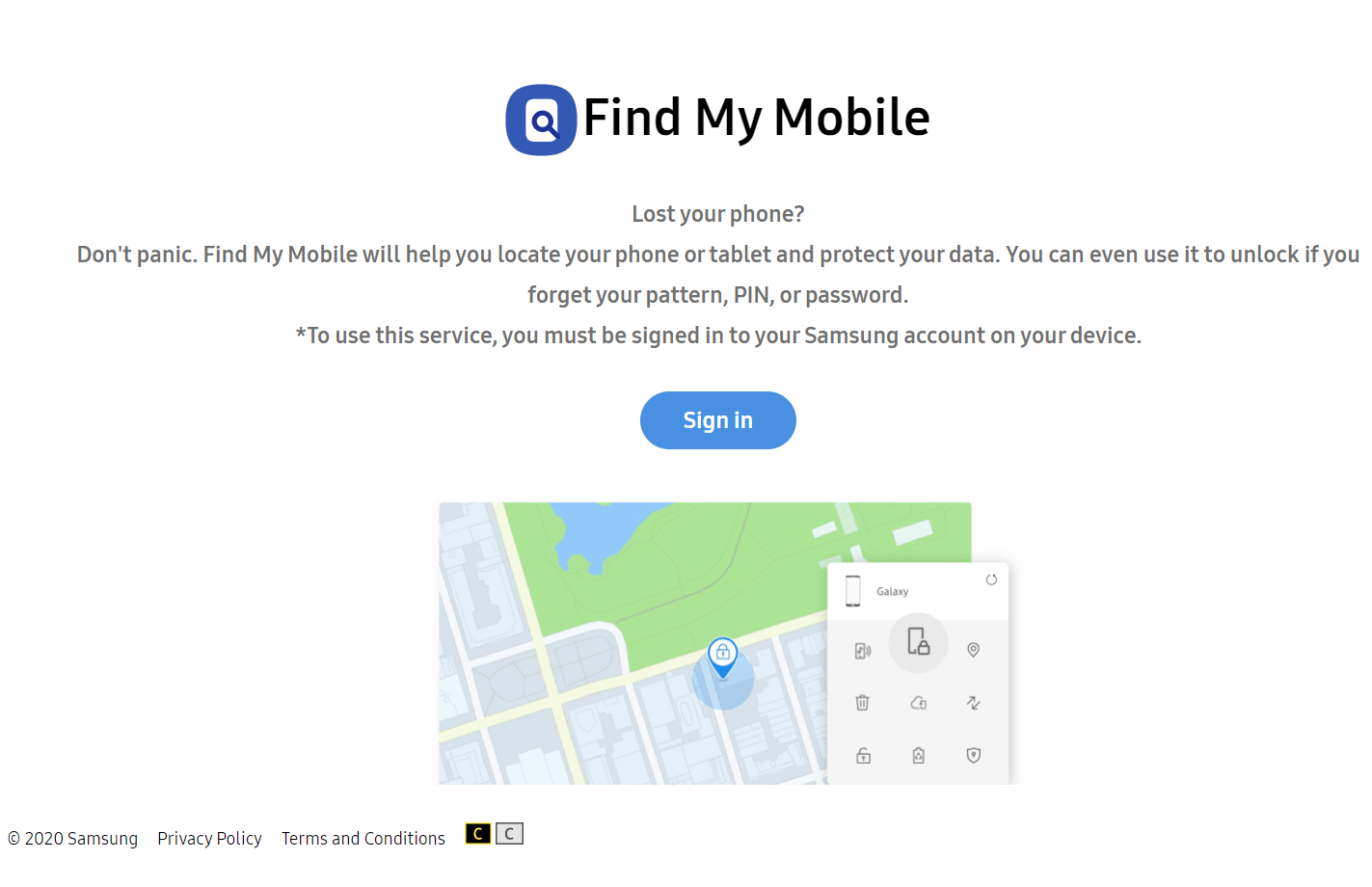
2.アカウントにログインすると、Webページに登録済みの電話番号(画面の左側)が表示されます。
3.画面の同じ側に、「画面のロックを解除する」と表示されるサイドバーがあります。
4.ここで、[ロック解除]をタップして、プロセスが完了するのを待つ必要があります。 次の手順は、画面のロック解除に関する画面に表示される確認画面です。 以上です!! Sausung電話は工場出荷時に正常にリセットされ、ロックが解除されました。

方法3:パターンパスワードを無効にする
Androidフォンをハードリセットするもう1つの方法は、少し上級ユーザーのみが使用できるパターンパスワード無効化機能を使用することです。 そして今、私たち全員が携帯電話を持っており、このデバイスに完全に依存しているので、私たちは皆、このハードリセットされたAndroid電話の方法を使用するのに十分賢いと信じています。 ですから、これ以上面倒なことはせずに、前提条件を説明してから、ロックされたときにAndroidフォンの工場出荷時のリセットプロセスを進めましょう。
前提条件:スマートフォンにはSDカードスロットが必要です。
1.前提条件を満たしていることを条件に、システムにパターンパスワード無効化ファイルをダウンロードする必要があります。
2. ZIPファイルを正常にダウンロードしたら、SDカードに転送する必要があります。
3. Android(ロックされた)電話にSDカードを挿入してプロセスに従い、携帯電話をリカバリモードで再起動します。
4.リカバリモードでは、SDカードのパターンパスワード無効化ZIPファイルをフラッシュし、再起動機能を選択する必要があります。
5.次のプロセスは、画面がロックされていない状態で携帯電話が起動を開始する自動ステップです。 パスワードまたはパターンロック画面が発生した場合は、ランダムなパスワードを入力すると、携帯電話のロックが解除されます。
これらの継続的な技術の改善のおかげで、これらのスマートフォンのほぼすべてに十分なメモリが組み込まれています。 この内蔵メモリは、メモリカードの購入を開始するすべてのケースでおそらく完全に停止します。 したがって、自動的に、それから利益を得ることができるユーザーの割合は少なくなります。 このメモリカードの珍しいものは少数の人々に限定されていますが、ロックされたときにAndroid携帯を工場出荷時にリセットする効果的な方法です。
方法4:Googleログイン(Android 4.4以下)
Find My MobileツールがSamsung製の携帯電話に限定されているのと同様に、Android携帯を工場出荷時にリセットするGoogle Loginメソッドも、AndroidOS4.4以下でサポートされているAndroidOSに限定されています。 したがって、AndroidスマートフォンをAndroid 4.4以降のバージョンのいずれかに更新していない場合は、このハードリセットAndroidスマートフォンの方法が適しています。
このプロセスは少し異例であるため、Androidスマートフォンが工場出荷時にリセットされない限り、最後まで辛抱強く待つ必要があります。
1.他のオプションを検討できるように、5つ以上の項目に間違ったロック画面パスワードを入力することから始めましょう(正しいパスワードを覚えていても、間違ったパスワードを入力する必要があるため、試験のようなものです)。
2.間違ったパスワードを入力したら(5回以上)、[パターンを忘れた場合]をタップして、Androidフォンの工場出荷時のリセットプロセスに従います。
3. Forgot Patternをタップした後、バックアップPINまたはGoogleアカウントログインのいずれかを入力する必要があります。
4.都合に応じて、詳細を入力すると、Androidスマートフォンのロックが解除されます。 単純!!
必要なのは、現在AndroidOS 4.4バージョンを実行しているAndroidスマートフォンだけです。これは、AndroidスマートフォンをハードリセットするためのGoogleログインメソッドを実装するために必要な唯一の前提条件です。
他の実証済みだがあまり人気のない方法
明らかに、上記の方法は問題なく機能しますが、そうでない場合は、いつでもこれらの方法を試すことができます。 これらの方法が私たち全員にとってうまくいかない可能性がありますが、多くのユーザーがそれらを使用し、成功した結果を出しました。
方法5:
1.ロックされたAndroidフォンを別の携帯電話から呼び出すことから始めます。
2.ここで、着信を受け入れ、通話中に戻るボタンをタップする必要があります。
3.そうすることで、ロックされたAndroidスマートフォンへのフルアクセスが可能になる可能性があります。
うん!! これです!! ロックされたAndroidスマートフォンを工場出荷時にリセットするプロセスは簡単すぎるように思われるため、この方法を実行している間は指を交差させたままにしてください。
方法6:すべてのデータを消去する(Androidデバイスマネージャー)
非常に便利で豊富な機能を備えたツールAndroidDevice Managerは、ロックされたAndroidフォンを工場出荷時にリセットするように設定されています。 したがって、上記のファクトリリセット方法のいずれかがうまくいかない場合は、いくつかの抜本的な対策を講じる必要があります。 うん!! 抜本的な対策は、Androidデバイスマネージャーを介してAndroidスマートフォンを消去することです。
1.ホームキーと電源ボタンと一緒に音量大キーボタンを押し続けることから始めます。
2.これで、画面にSamsungのロゴが表示され、その後にいくつかのオプションが表示されます。
3.ここで、音量小キーを押したままにして、工場出荷時のリセットプロセスを開始する必要があります。
4. [はい]ボタンをタップすると、すべての電話データの削除が自動的に開始されます(音量小キーを押すとオプションが切り替わり、[すべてのデータを消去]に到達したら[はい]をタップします)。
5.上記のプロセスに従うと、Androidスマートフォンを可能な限り最も簡単な方法でハードリセットするのに役立ちます(他の人があなたのために働いていないという条件で)。
まとめ
Androidスマートフォンが誤ってロックされ、アクセスできなくなる理由はいくつかあります。 デバイスのロックパターンを忘れることから、家族や友人によるいたずらの犠牲者になることまで、デバイスからロックアウトされます。 そしてこれは、ロックされたときにAndroidスマートフォンを工場出荷時の状態にリセットしたりハードリセットしたりするなどの解決策を探すときです。 以上が、以前は不可能だったアクセスを取り戻すのに役立つ方法または方法です。
Googleログインからマイデバイスを見つけるためにこれらの工場出荷時のリセット方法をすべて調べて、自分に最適な方法を選択できるようにします。
次を読む
修正方法:Android画面が回転しない
あなたのAndroid携帯からファイルを削除することはできませんか?
Androidで黒い画面を修正する方法
